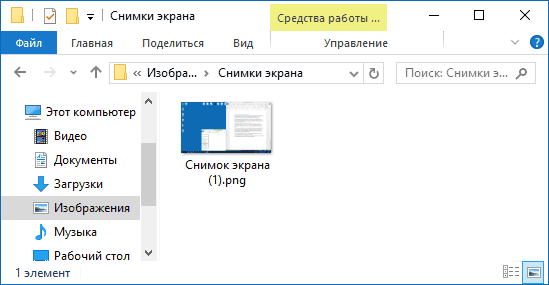- How to take and annotate screenshots on Windows 10
- Take a screenshot
- Annotate snips with Snip & Sketch
- Как сделать снимок экрана (screenshot) на Windows 10?
- Как сделать скриншот в Windows 10
- Клавиша Print Screen и комбинации с ее участием
- Новый способ сделать скриншот в Windows 10
- Программа создания скриншотов «Ножницы»
- Игровая панель Win + G
How to take and annotate screenshots on Windows 10
Sometimes the easiest way to make a copy of something is to take a snapshot of your screen. While you can already capture your screen using your keyboard’s PrtScn button, you can now press Windows logo key + Shift + S to open the new modern snipping experience (also called the snipping bar), then drag the cursor over the area you want to capture.
Here are some common ways to take and annotate screenshots in Snip & Sketch on Windows 10.
Take a screenshot
Option 1: Using the Snip & Sketch app
Press the Start button and enter Snip & Sketch in the search field.
Press the New button to start snipping with the snipping bar.
The snipping bar allows you to capture the following types of snips:
Rectangular snip. Drag the cursor around an object to form a rectangle.
Free-form snip. Draw a free-form shape around an object.
Full-screen snip. Capture the entire screen.
Once you snip an area of your screen — the snipped image is added to your clipboard and you can paste it immediately in another app. A screen prompt will also allow you to annotate, save or share it using the Snip & Sketch app.
Option 2: With the Print Screen key
While the PrtScn key already captures your full screen and sends it to your clipboard, opening the snipping bar provides you with more snipping tools you can use for precise snipping. For better control of your screen capturing options, you can opt to have your PrtScn key open the new snipping bar instead of having to type Windows logo key + Shift + S.
To turn on the new snipping feature keyboard shortcut Select Start > Settings > Ease of Access > Keyboard
Option 3: With the Window logo key + Shift + S shortcut
Pressing the S key + Windows logo + Shift keys down initiates the snipping bar at any time.
Annotate snips with Snip & Sketch
Opening images for editing with Snip & Sketch
To open an image from Snip & Sketch, select Open File or drag and drop an image from apps like File Explorer or Photos in the Snip & Sketch window.
Annotating images with Snip & Sketch
Snip & Sketch provides a few tools for annotating images, namely pen, pencil and highlighter. Once you click a tool to select it, you can click it again to change its color or thickness.
The tools work better with a pen device, but they can also be used with mouse or touch if you select the Touch Writing button icon.
Use the Eraser tool to remove specific strokes or click it twice to get the option to erase all ink.
Use the ruler or protractor tools and draw straight lines or arches.
Press the ruler/protractor button again to hide the ruler/protractor
Reside or rotate the ruler/protractor by using two finger touch gestures (if the Touch Writing button is selected) or with the mouse wheel.
Use the crop tool to crop the annotated image.
To undo cropping, select the crop tool again and press Cancel to restore the image to its full original area.
Panning the view
Some of the images you annotate might be larger than the size of the Snip & Sketch window. You can use the scroll bars to pan the view, but you can also pan the view with touch input (if the Touch Writing button is not selected) or by dragging with your mouse button while holding the Ctrl key down.
Zoom in and out of screenshots to make them easier to mark up using the magnifying glass icon. You can also zoom in and out of screenshots by pressing the Ctrl key down and tapping the + or — buttons.
Sharing and saving snips
Snip & Sketch copies the annotated snip to your clipboard when you open it and every time you make edits. Snip & Sketch allows you to save the annotated image to a file, share it or open with another app, or print it on paper or to a pdf file.
Using keyboard in Snip & Sketch
While annotating is best done using a pen or mouse — Snip & Sketch provides a lot of keyboard shortcuts you can use. Access keys are activated if you press and hold the Alt key.
Как сделать снимок экрана (screenshot) на Windows 10?
Как сделать снимок всего экрана или отдельной его части при помощи стандартных возможностей «Windows 10» и стандартной клавиатуры?
Или на языке обывателей — сделать скриншот.
На обычной клавиатуре присутствует клавиша «Print Screen», которая также может обозначаться сокращениями (Print Scr/ Prt Scr / Prt Sc и пр.).
Нажав на данную клавишу, будет произведён снимок ВСЕГО экрана.
Нажав сочетание клавиш Alt + Print Screen, будет произведён снимок АКТИВНОГО окна.
На заметку:
На некоторых ноутбуках клавиша «Print Screen» имеет двойной функционал, для переключения которого, дополнительно нужно нажимать сочетание с клавишей Fn (Function). Например, Fn + Alt + Print Screen.
После выполнения одного из этих действий, снимок сохранится во временную память компьютера, так называемый буфер обмена. Далее можно поместить снимок в нужное место, например, в редактор изображений «Paint», текстовый редактор «Microsoft Word», а также браузер в социальные сети, месседжеры или почту при помощи вставки или сочетания клавиш Ctrl + V на клавиатуре.
На заметку:
В «Windows 10» присутствует журнал буфера обмена, в котором хранится не только последнее сохранённое действие, но и все предыдущие действия в хронологическом порядке. Для того, чтобы вставить не последний, а какой-то из ранее сделанных скриншотов, необходимо нажать сочетание клавиш Windows + V и выбрать из списка нужный. Сюда сохраняется всё, что было скопировано в буфер и пропадает только после перезагрузки компьютера.
Если необходимо, чтобы снимок всего экрана сохранился на компьютере, нужно нажать сочетание клавиш Windows + Print Screen.
В этом случае снимок сохранится в папке «Снимки экрана», которую можно найти в «Папке пользователя», в разделе «Изображения».
Можно отредактировать снимок экрана, например, с помощью стандартного редактора изображений «Paint». Его можно найти зайдя в меню «Пуск», в раздел «Стандартные» и открыть приложение. Для быстрого поиска приложения, необходимо при открытом меню «Пуск» ввести название «Paint».
Также рассмотрим сложный способ найти это приложение, если вдруг не удаётся отыскать его предыдущим.
Необходимо зайти в «Этот компьютер», в диск, на который установлена система, обычно это «Локальный диск (С:)», далее в папку «Windows», в папку «System32» и в ней найти приложение «mspaint», которое и является приложением «Paint».
Далее можно нажать по значку правой кнопкой мыши, навести на раздел «Отправить» и в выпадающем меню выбрать, например, «Рабочий стол». Создастся ярлык программы на рабочем столе, который можно переименовать на своё усмотрение.
Для быстрого открытия нашего снимка экрана в редакторе можно нажать по нему правой кнопкой мыши, наведя на раздел «Открыть с помощью» и в выпадающем меню выбрать редактор изображений «Paint».
В нём можно отредактировать изображение. Например, выделить необходимую область и обрезать снимок, повернуть в нужную сторону, нарисовать или написать пояснения. После чего нажать в меню в левом верхнем углу на раздел «Файл», подраздел «Сохранить как» и выбрать формат «PNG» или «JPEG», которые, если не сильно вдаваться в подробности, отличаются качеством изображения и размером файла. Если качество на снимке не критично, рекомендую выбирать формат «JPEG», так как он в большинстве случаев будет иметь наименьший вес, что может быть полезно в случае загрузки изображения при медленном интернете или при ограничении размера файла на каком-нибудь форуме.
Стандартный инструмент — «Ножницы».
Необходимо зайти в меню «Пуск», найти раздел «Стандартные» и открыть приложение «Ножницы».
Для быстрого поиска приложения, необходимо при открытом меню «Пуск» ввести название «Ножницы».
Как и в случае с приложением «Paint», рассмотрим сложный способ найти расположение приложения.
Необходимо зайти в «Этот компьютер», в «Локальный диск (С:)», далее в папку «Windows», в папку «System32» и в ней найти приложение «SnippingTool», которое и является приложением «Ножницы».
Также можно нажать по значку правой кнопкой мыши, навести на раздел «Отправить» и в выпадающем меню выбрать, например, «Рабочий стол». Создастся ярлык программы на рабочем столе, который можно переименовать на своё усмотрение.
Для быстрого вызова приложения можно задать ему определённую клавишу или сочетание клавиш.
Для этого необходимо кликнуть правой кнопкой мыши по приложению, перейти в раздел «Свойства», найти строку «Быстрый вызов», кликнуть по ней мышью, и на клавиатуре выбрать интересующие клавиши, например F8 или сочетание между Ctrl, Shift, Alt и определённой дополнительной клавишей, пусть будет Ctrl + Shift + вверх. Нажать ОК.
Запускаем приложение любым удобным способом.
Откроется окно, в котором можно выбрать «Режим», в зависимости от которого будет сделан тот или иной снимок.
Режим «Прямоугольник» позволяет выделить зажатой левой кнопкой мыши область прямоугольной формы.
Режим «Окно» позволяет выбрать нажатием левой кнопкой мыши определённое открытое окно на рабочем столе. Необходимо, чтобы данное окно находилось поверх других, так как иначе их область также попадёт на снимок.
«Произвольная форма» позволяет с зажатой левой кнопкой мыши нарисовать любую форму, в которой останется внутренняя часть выделенного периметра. Всё, что осталось за пределами периметра станет белым фоном.
«Весь экран» соответственно делает снимок всего экрана.
Далее можно добавить пояснения на снимок с помощью пера и маркера. Также можно убрать пояснение с помощью ластика просто проведя по нему зажатой левой кнопкой мыши.
Сразу после того, как снимок был сделан, он уже попал в буфер обмена, и его можно вставить в необходимое место. Также в буфер попадают все нарисованные пояснения, без необходимости отдельно копировать или сохранять снимок.
Если нужно сохранить снимок на компьютер, необходимо нажать в меню в левом верхнем углу на раздел «Файл», подраздел «Сохранить как», выбрать формат «PNG» или «JPEG» и выбрать место, куда будет сохранён файл.
Разработчики уведомляют, что в будущем приложение «Ножницы» будет перемещён, и уже можно ознакомиться с новыми возможностями, нажав на кнопку «Попробовать программу». Также можно найти программу через меню «Пуск», введя название «Набросок на фрагменте экрана».
В данном приложении можно создать новый снимок, нажав на соответствующий значок в меню сверху и выбрав режим. А также открыть и отредактировать уже существующее изображение.
Как и в случае с приложением «Ножницы», все изменения сразу попадают в буфер обмена и снимок без дополнительного копирования можно поместить в интересующее нас место. Чтобы сохранить снимок на компьютер, нажимаем на соответствующую иконку с изображением дискеты.
Запустить упрощённую версию без дополнительного редактирования можно нажав сочетание клавиш Windows + Shift + S.
Также можно заменить стандартное поведение клавиши «Print Scrin», зайдя в меню «Пуск», иконка с изображением шестерёнки «Параметры», раздел «Специальные возможности», в левом меню выбрать подраздел «Клавиатура», пролистав вниз найти переключатель «Сочетание клавиш Print Scrin» и активировать его.
Теперь при нажатии клавиши «Print Scrin» будет высвечиваться окно, как и в случае нажатия сочетания клавиш Windows + Shift + S.
После выбора режима и проведения операции, снимок сразу попадает в буфер обмена минуя окно редактирования, и его уже можно поместить в интересующее нас место.
На заметку:
Если по каким-то причинам клавиши «Print Scrin» или «Windows» отсутствуют, то есть возможность воспользоваться «Экранной клавиатурой», которую можно найти зайдя в меню «Пуск», раздел «Спец. возможности» и открыть приложение «Экранная клавиатура». Для быстрого поиска приложения, необходимо при открытом меню «Пуск» ввести название «Экранная клавиатура». Справа присутствует кнопка «PrtScn», которая и является необходимой клавишей «Print Scrin». Для того, чтобы нажать сочетание клавиш, например, Fn + Win + Print Screen, необходимо зажать на небольшой промежуток времени нужные клавиши Fn и Win, чтобы они стали активными и нажать на PrtScn.
Как сделать скриншот в Windows 10

Для совсем начинающих: скриншот экрана или его области может пригодиться, если вам требуется кому-то продемонстрировать что-то на нем изображенное. Он представляет собой изображение (снимок), который вы можете сохранить у себя на диске, отправить по электронной почте поделиться в социальных сетях, использовать в документах и т.п. Примечание: чтобы сделать снимок экрана на планшете с Windows 10 без физической клавиатуры, можно использовать комбинацию клавиш Win + кнопка уменьшения громкости.
Клавиша Print Screen и комбинации с ее участием
Первый способ создания скриншота рабочего стола или окна программы в Windows 10 — использование клавиши Print Screen, которая на клавиатуре компьютера или ноутбука обычно находится в правой верхней части и может иметь сокращенный вариант подписи, например, PrtScn.
При ее нажатии, в буфер обмена (т.е. в память) помещается скриншот всего экрана, который вы затем можете вставить с помощью стандартной комбинации клавиш Ctrl+V (или меню любой программы Правка — Вставить) в документ Word, в качестве изображения в графический редактор Paint для последующего сохранения картинки и почти в любые другие программы, которые поддерживают работу с изображениями.
Если использовать комбинацию клавиш Alt + Print Screen, то в буфер обмена будет помещен снимок не всего экрана, а только активного окна программы.
И последний вариант: если вы не хотите иметь дела с буфером обмена, а хотите сделать скриншот сразу в виде изображения, то в Windows 10 можно использовать комбинацию клавиш Win (клавиша с эмблемой ОС) + Print Screen. После ее нажатия, скриншот сразу будет сохранен в папку Изображения — Снимки экрана. Вы можете изменить папку сохранения скриншотов по умолчанию.
Новый способ сделать скриншот в Windows 10
В одном из обновлений Windows 10 появился дополнительный способ сделать снимок экрана — комбинация клавиш Win+Shift+S. При нажатии этих клавиш, экран затеняется, указатель мыши меняет вид на «крестик» и с помощью него, удерживая левую кнопку мыши, вы можете выделить любую прямоугольную область экрана, скриншот которой нужно сделать.
А в Windows 10 последних версий этот способ еще больше обновился и теперь представляет собой инструмент «Фрагмент и набросок», позволяющий создавать в том числе скриншоты произвольной области экрана и выполнять их простое редактирование. Подробнее об этом способе в инструкции: Как использовать фрагмент экрана для создания скриншотов Windows 10.
После того, как кнопка мыши отпущена, выделенная область экрана помещается в буфер обмена и ее можно вставить в графическом редакторе или в документ.
Программа создания скриншотов «Ножницы»
В Windows 10 присутствует стандартная программа Ножницы, которая позволяет легко создавать снимки областей экрана (или всего экрана), в том числе с задержкой, редактировать их и сохранять в нужном формате.
Чтобы запустить приложение Ножницы, найдите его в списке «Все программы», а проще — начните набирать имя приложения в поиске.
После запуска, вам доступны следующие возможности:
- Нажав на стрелку в пункте «Создать», вы можете выбрать, какого рода снимок вы хотите сделать — произвольной формы, прямоугольник, весь экран.
- В пункте «Задержать» вы можете установить задержу снимка экрана на несколько секунд.
После того, как снимок создан, откроется окно с этим скриншотом, на который вы можете добавить те или иные аннотации с помощью пера и маркера, стереть какую-либо информацию и, конечно, сохранить (в меню файл-сохранить как) в виде файла изображения нужного формата (PNG, GIF, JPG).
Игровая панель Win + G
В Windows 10 при нажатии комбинации клавиш Win + G в программах, развернутых на весь экран, открывается игровая панель, позволяющая записывать экранное видео, а также, если нужно, сделать снимок экрана с помощью соответствующей кнопки на ней или комбинации клавиш (по умолчанию — Win + Alt+ Print Screen).
Если у вас такая панель не открывается, проверьте настройки стандартного приложения XBOX, управление этой функцией осуществляется именно там, плюс она может не работать в случае, если ваша видеокарта не поддерживается или для нее не установлены драйверы.
В этой статье я не стал указывать множество программ сторонних разработчиков, которые также позволяют делать скриншоты и обладают при этом расширенными функциями (Snagit, Greenshot, Snippy, Jing и многие другие). Возможно, напишу об этом в отдельном материале. С другой стороны, вы и без этого можете посмотреть на только что указанное ПО (я постарался отметить лучших представителей).
А вдруг и это будет интересно:
Почему бы не подписаться?
Рассылка новых, иногда интересных и полезных, материалов сайта remontka.pro. Никакой рекламы и бесплатная компьютерная помощь подписчикам от автора. Другие способы подписки (ВК, Одноклассники, Телеграм, Facebook, Twitter, Youtube, Яндекс.Дзен)
22.09.2015 в 21:25
Спасибо. Полезная статья. попробовал-легко и просто. Думаю для начинающих пользователей и не только будет полезно.
20.05.2016 в 18:38
Раньше на значок скрина тыкнул выделил что надо и всё, а сейчас даже его найти не могу, зачем мне снимок всего экрана да ещё потом его обрезать мороки многовато для новичка.
21.05.2016 в 08:24
В поиск на панели задач введите «Ножницы», вы наверное это имели в виду. Либо у вас стояло какое-то приложение для скриншотов.
23.09.2015 в 10:34
Полезно, но это все есть и в Windows 8.1, ничего нового не придумали
24.09.2015 в 10:38
Появилась задержка в «Ножницах» же : )
26.09.2015 в 22:55
Здравствуйте, случайно переместил папку «Снимки экрана» (перетащил) на другой диск, обратно её активировать не получается, точек восстановления на этот момент, не было вообще, подскажите как быть, переустанавливать ОС или есть способ проще? Спасибо.
27.09.2015 в 07:24
А зачем ее как-то активировать? Нажмите Win+Print Screeen и снова у вас появится эта папка в нужном месте.
27.09.2015 в 23:28
Эта папка «Снимки экрана» в проводнике — «Этот Компьютер» — «Изображения» не появляется (как это было по умолчанию, при последовательном нажатии Win + Print Screeen). Сейчас, при последовательном нажатии Win + Print Screeen снимок происходит, но он виден только в OneDrive (проводник — OneDrive — Изображения — Снимки экрана) Переустановил ОС, та же картина.
28.09.2015 в 08:40
Вот оно как. Тогда, подозреваю, что это какая-то настройка, о которой я не знаю. А то, что сохранилось после переустановки ОС — это из-за синхронизации настроек в учетке Microsoft.
24.11.2017 в 14:44
откройте папку снимки экрана и в свойствах задайте местоположение «по умолчанию»
01.10.2015 в 12:04
Здравствуйте,
Как вставить скриншот в этот комментарий?
02.10.2015 в 10:57
Только разместив где-то на стороннем сервисе картинок и предложив ссылку.
11.01.2016 в 00:26
После установки Windows 10 при запуске у меня появляется вот такое сообщение: Ранее установленная версия ESET NOD32 Antivirus не может быть перенесена в Windows 10. Чтобы сохранить защиту установите новую версию.
Но антивирус нормально работает. Подскажите как убрать это сообщение?
11.01.2016 в 10:09
Вообще, лучше антивирус убирать перед обновлением. Но если этого не сделали, то правильный путь будет такой: удалить ESET с компьютера. Поставить новую версию. Просто проблемы могут возникнуть, не очень связанные с работой антивируса. Примеры проблем при переезде на Windows 10 с антивирусом NOD32: не сохраняются расположения значков, проблемы с подключением к интернету у некоторых программ.
08.02.2018 в 23:46
Ты же саму систему обновил, а антивирус думает что это старая система но с какими-то «финтифлюшками» : )
Как выход для тебя — переустановить антивирус.
12.01.2016 в 19:01
А разве Lightshot не устанавливается на 10-ку? Да ладно, я обратно на 8 откатился. А про ESET скажу как бывалый, хотя вот Дмитрий уже ответил: винду надо обновлять начистую, без антивиря точно. Сносишь его; обновляешь ось;ставишь антивирь. И багов нет! Представьте себе! А если руки ничего не умеют от скуки, то не стоит гнать на годный софт, ибо первый же патч от вендора поставил все на место.
Владислав aka Аналитик
19.05.2019 в 22:09
Регулярно обновляю десятки компьютеров, антивирусы стоят Emsisoft и Nano Antivirus — никогда их на время обновления не отключал и НИКОГДА никаких проблем с обновлением из-за них не было.
30.05.2016 в 00:48
Появились НОВЫЕ «Ножницы» от Микрософта:
mix.office.com/Snip
Ой, они в статье уже есть …
14.07.2016 в 12:12
А почему при попытке сделать скрин, вижу только чёрный экран?
15.07.2016 в 11:05
08.02.2018 в 23:52
30.08.2016 в 21:03
А как присваивать автоматом скриншоту дату или в нем самом или в названии?
31.08.2016 в 09:27
Не знаю, но думаю, что способ какой-то должен быть (подозреваю, что через реестр).
09.02.2018 в 00:07
на windows 10. Запускаешь ножницы, выбираешь что хотел сохранить. Обводишь… (там как обычно) И при сохранении сам пишешь дату
16.01.2017 в 13:28
Приветствую! Еще есть способ, нужно нажать команду поделиться (в приложении) (левый верхний угол) и выбрать «поделиться снимком экрана». Правда, поделиться можно только на почту. Дмитрий, не знаете как расширить список приложений, куда можно отправить снимок экрана (или файлы)?
17.01.2017 в 11:06
Здравствуйте. Вот тут не знаю. Я так понимаю, там будут только те приложения, в которых это «прописано» разработчиком.
19.04.2017 в 17:56
А что кнопка PrintScSysRq не делает скрин шот?
20.04.2017 в 08:44
Это и есть клавиша Print Screen, о которой речь идет в первых способах. Просто она у вас подписана так: сверху подпись — PrintSc (Print Screen, сокращенно, чтобы влезло), снизу — SysRq (для специфичных команд, в Windows не работает, насколько мне известно). Т.е. просто вы неправильно воспринимаете надпись на клавише и это не PrintScSysRq, а две разные подписи на одной клавише для разных действий.
22.04.2017 в 22:36
Здравствуйте. На фоне темы вспомнил об одном простеньком плагине, позволяющем в 2 клика сохранять скрины всего или кусочка экрана, заметки, памятки и т.д.. Это программа от… Очень удобно. Причём, всё безопасно сохраняется в облаке и Вы с любого устройства (если помните пароль) сможете найти свои заметки, фото и отправить, куда пожелаете.
23.04.2017 в 07:34
Здравствуйте. Ссылку на сайт удалил, к тому же она не рабочая (т.е. вы ее не совсем правильно написали). Но и при правильном написании удалил бы: во-первых, это расширение браузера, с которыми часто возникают проблемы безопасности (а тут еще и странные доступы оно требует), во-вторых — не обновлялось с 2014 года.
А вообще подобных утилит тысячи, а конкретный предложенный вариант я не разместил, потому как не могу быть на 100 процентов уверен, что в нем все чисто.
25.04.2017 в 12:29
Здравствуйте. Ссылку написал спецом криво, чтоб не удалили. Листик- самый простой и удобный онлайн скриншотер, микрофайлообменник и блокнот в «одном флаконе». Для начинающих и ленивых — самое то. Не совсем понял о каких «проблемах безопасности и странных доступах» Вы говорите. Регистрируя свой аккаунт (для Вашей же безопасности). В браузерах Хром, Хромиум или Опера появляется ярлык. Фактически, кнопка снимка с автоматической отправкой его на ваш хостинг с описанием файла (кто-то тут спрашивал) и Вашими комментами, если угодно. Всё! Более листик никуда не лезет в Ваш комп, как One Drive. И не создаёт резервные папки, как Я.Диск. И не открывает доступ ко всем файлам (как в Радикале), когда Вы выкладываете один. И да, не требует бесконечных обновлений. Ибо проект исчерпал свои задачи и полностью с ними справляется без сбоев. Пользуюсь им около 5 лет, полёт нормальный. Хранятся файлы с 2-х компов, которых уже и нет у меня. Так что, если Вы найдёте какие-то косяки у листика, рад буду узнать о них. Может на досуге напишете микрообзор про него. Вобщем, рекомендую «пощупать» сервис. Удачи!
26.04.2017 в 10:29
Здравствуйте.
Вот об этих разрешениях я говорил: support.google.com/chrome_webstore/answer/186213?hl=ru
Которые запрашивает этот самый листик. В частности — просмотр и изменение данных на посещаемых сайтах.
Вообще, расширения — достаточно опасная штука, даже когда «никуда», как вы думаете, не лезут. Тут как раз у OneDrive, Яндекс Диск и Google Drive в этом плане незапятнанная репутация и миллионы пользователей. У представленного вами — 16 отзывов (всего) на chrome webstore, т.е. невозможно судить о репутации (а код изучать — не каждый может), но вероятность того, что там что-то будет не так велика (и это не зависит от частного опыта использования, даже если вы всем довольны).
26.04.2017 в 13:09
P.S. Про Я.Диск. Лично у меня была история, когда левый чувак складывал свои фото на мой Я.Диск. При обращении в Яндекс мне никто вразумительного ответа не дал. Удалял фото, кекс потом опять накидывал на мой сервак. Взлома не было! По коду вычислил, что это был сотрудник Яндекс. Нормально?. Проголосовал ногами.
27.04.2017 в 10:43
ну… что-то не верится…
26.04.2017 в 12:55
Здравствуйте. Дык это стандартная отписка гугла, предлагающая Вам выбрать степень доверия к плагину (а не расширению). Из той же темы, когда пользователь заходит с ноута через вай-фай и свой IP — гугл присылает оповещение, что «кто-то, возможно Вы, зашли в свой аккаунт…» гугл. Или может Вы вошли в фейковое зеркало. Офсайт — ярлык трёх квадратиков- жёлтый\зелёный\красный. Сейчас спецом создал листик на гугл с другой почтой (хожу обычно с яндекса) — без вопросов. Никаких запросов на разрешение к доступу данным гугл не предложил! (?). Пробежался по первым 50 страницам в нете. Не нашёл ни одного отрицательного отзыва на прогу. Сам никак не отношусь к разработчикам данного ПО, не воспринимайте, как рекламу. Софт достоин внимания, хоть и мало кто о нём знает. Потестите в виртуалке, если для Вас всё так страшно.
30.04.2017 в 10:09
Ребят, как можно отключить, либо удалить встроенную функцию скриншотов в Windows 10 1607? Пользуюсь Lightshot-ом, но не всегда он срабатывает, видимо встроенная функция в Винду мешает иногда…
01.05.2017 в 08:48
Не знаю… поискал — тоже ничего (только про отключение сохранение в OneDrive и отключение самой клавиши Print Screen).
19.05.2017 в 11:58
Я тоже Пользуюсь Lightshot-ом, но не всегда он срабатывает, видимо встроенная функция в Винду мешает иногда…
Решил проблему так: В дискеC в поиске набрал Snipping, выкинуло много файлов, грохнул по одному unlocker-ом, после перезагрузки опять набрал Snipping, нашлось еще несколько файлов, их тоже грохнул. После набрал xbox, грохнул также все файлы и Lightshot заработал без глюков
19.05.2017 в 12:05
Таким же макаром избавился от защитника, набрав defender и от OneDrive : )
10.05.2017 в 18:17
Здравствуйте! Не получается сделать скриншот фото в вк. Если нажимаю Print Screen или любое ее сочетание с другими клавишами открывает фото на печать. Как быть? На кнопке Print Screen у меня нарисован принтер и написано Print
11.05.2017 в 08:32
А вы точно не путаете клавиши? Или, есть вариант, что у вас нужно нажимать Fn + Print Screen
13.08.2017 в 23:39
Огромное спасибо Вам! Вы мне очень помогли!
05.09.2017 в 23:34
Я пользуюсь Windows Ink Workspace — Набросок на экране, очень удобная штука, всегда в трее висит
26.10.2017 в 15:48
Доброго времени суток. Я не могу найти скриншоты куда они сохраняются. В той папке их нет
Windows 10 64 bit
27.10.2017 в 10:08
В буфер обмена? В OneDrive, если настраивали. Как именно снимаете скриншот?
18.11.2018 в 16:55
Дмитрий, а как можно сделать скриншоты во время установки виндовс? Если нужны, например, скриншоты на разных этапах установки?
19.11.2018 в 13:45
Здравствуйте. Можно устанавливать в виртуальной машине внутри уже установленной ОС, там можно будет сделать их.
14.02.2019 в 17:08
Ни один из приведенных способов не работает! 10 винда просто д!
15.02.2019 в 11:48
Не верю. Даже приложение ножницы не работает или фрагмент экрана ( https://remontka.pro/snip-and-sketch-windows-10/ )?
А вот клавиша Print Screen может не работать, если на нее же есть еще какие-то функции, тогда может потребоваться нажимать ее вместе с Fn или еще как-то задействовать именно эту функцию.
Владислав aka Аналитик
19.05.2019 в 22:20
В какой-то из новых редакций 10-ки Майкрософт отключил возможность делать скриншот экрана блокировки (заставки с иногда просто потрясающими фотографиями) — теперь приходится фотографировать экран когда ну очень хочется сохранить картинку. Вершина компьютерных технологий! PrtSc не срабатывает ни с какими клавишами. Печалька.
20.05.2019 в 10:11
Там все эти картинки сохраняются. Копируем куда-либо файлы, даем им разрешение .jpg и открываем.
31.10.2019 в 15:34
win + alt + PrintScreen = Снимок активного окна, сохраняется по пути (Видео/Клипы) юзайте, кому нужно
24.06.2020 в 06:30
часто пользуюсь командой win+printscreen, не удобно нажимать две кнопки. можно ли как-нибудь переназначить команды, чтобы снимок всего экрана, с сохранением файла в папке «снимки экрана» (а не в буфер обмена), делался только клавишей printscreen? спасибо.
24.06.2020 в 09:10
Здравствуйте. По идее, должно сработать с помощью AutoHotkey, но придется поразбираться с тем, как именно написать скрипт. Скорее всего должно сработать такое:
или Send #PrintScreen
Но нужно проверять.
04.02.2021 в 20:57
Здравствуйте. Можно ли как-то выбрать формат изображения, которое попадает в буфер обмена, после клавиши Print Screen? Через реестр где-нибудь настройки или вроде того. Нужно чтобы в буфере было JPG, а Print Screen делает только PNG. Или можно как то уменьшить качество PNG для клавиши Print Screen? В общем нужно уменьшить размер изображения в буфере обмена. Или посоветуйте программу, которая может делать скрин в буфер, но сразу в формате JPG. Но в идеале хотелось бы настроить обычный Print Screen и не воротить лишних программ.
05.02.2021 в 05:56
Здравствуйте.
В буфер обмена изображения попадают не как какой-то файл, а как набор информации о всех точках изображения с экрана безо всякого сжатия (как в jpg), ближе даже к bmp, а не png.
А итоговый формат зависит только от того, в каком формате потом оно будет сохранено.
05.02.2021 в 06:40
Спасибо. Проверил, верно говорите. JPG изображение поместил в буфер через Xbox Game Bar, и все равно из буфера в Discord оно вставилось в формате PNG. Значит Discord решает какой формат вставки, а не программа что делала скрин в буфер.
07.02.2021 в 09:27
Здравствуйте. Помогите, как решить такую проблему — prt sc работает, но раньше после этого действия внизу справа вылезало окошко с этим фото, а сейчас его нет и не могу найти куда сохраняет. Был яндекс диск и он туда кидал, но я его удалила и теперь без понятия куда сохраняет. Но мне нужна не папка, а именно это всплывающее окно ;(
07.02.2021 в 09:31
Здравствуйте.
При простом нажатии Prt Sc фото сохраняются в буфер обмена (не на диск), у вас они на диск сохранялись именно за счет Яндекс Диска.
Если нужно, чтобы на диск, используйте комбинацию клавиш Windows + Prt Sc (Windows — клавиша с эмблемой Windows), результаты найдете потом в папке «Изображения».
07.02.2021 в 11:00
ну не, вопрос не в том, куда сохраняет, а как вернуть это всплывающее окошко при скрине?
07.02.2021 в 14:24
Это окошко вам показывал Яндекс.Диск, теперь вот не показывает. Чтобы показывалось окно, можно использовать сочетание Alt + Windows + Print Screen — вам будут сообщать, что скриншот сохранен.
05.04.2021 в 14:47
Здравствуйте. Ничего не происходит при нажатии Prt Scn, Alt + Windows + Print Screen. Где искать эти изображения?
06.04.2021 в 21:12
В папке «изображения» системной, там будет вложенная папка «снимки экрана».
А экран затемняется при нажатии второй комбинации? А если просто Windows + Print Screen?